Service di Windows merupakan komponen penting yang menjamin kinerja dan tersedianya fitur – fitur tertentu pada Windows. Walau kadang kita bisa memodifikasinya lebih lanjut supaya komputer kita memiliki performa yang lebih baik tapi ini tidak diwajibkan. Sekarang bagaimana kalau berusaha mengakses konfigurasi Windows Services dan gagal?
Jangan panik dulu, anda masih bisa mengatur Windows Services melalui kawan lama yang tidak pernah mengecewakan yaitu command prompt. Selain memanggil command prompt (mungkin untuk beberapa perintah dibutuhkan hak administrator) anda juga harus mengetahui nama service yang akan dikonfigurasi. Cara paling mudah sayangnya melalui services.msc kemudian lihat lakukan saja double click atau klik kanan pada service yang terpilih, kemudian lihat pada tulisan Service name – ini adalah nama yang nantinya anda gunakan.
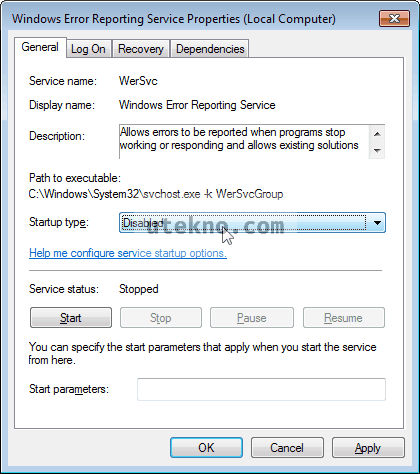
Memberhentikan service di Windows melalui Command Prompt
Kalau anda ingin menghentikan suatu service cukup dengan mengetikkan net stop <nama_service> kemudian tekan Enter. <nama_service> harap digantikan dengan nama service Windows yang ingin diatur.

Menyalakan service di Windows melalui Command Prompt
Sebaliknya kalau anda ingin mengaktifkan suatu service cukup ketikkan net start <nama_service> disambung dengan menekan tombol Enter.

Melanjutkan proses service di Windows melalui Command Prompt
Proses service yang dihentikan (pause) bisa dilanjutkan dengan perintah net continue <nama_service> dan tekan tombol Enter.

Mematikan permanen service di Windows melalui Command Prompt
Anda bisa mengatur supaya service tersebut tidak dijalankan secara permanent dengan mengubah Start Type-nya. Kalau melalui command prompt anda perlu mengetikkan sc config <nama_service> start= disabled kemudian tombol Enter ditekan, perhatikan bahwa adanya spasi sebelum kata disabled.

Menampilkan seluruh service yang aktif di Windows melalui Command Prompt
Kalau anda ingin melihat apa saja service di Windows yang aktif pada command prompt maka ketikkan perintah berikut net start dan tekan Enter.

Lainnya
Setiap service di Windows memiliki nama sendiri – sendiri, kalau anda tidak bisa mengakses services.msc maka akan kesulitan mendapatkan namanya. Cara lain mendapatkan alternatif adalah dengan melakukan pencarian di Google untuk sekarang ini. Kemungkinan di lain kesempatan saya akan menuliskan semua nama service bawaan Windows.